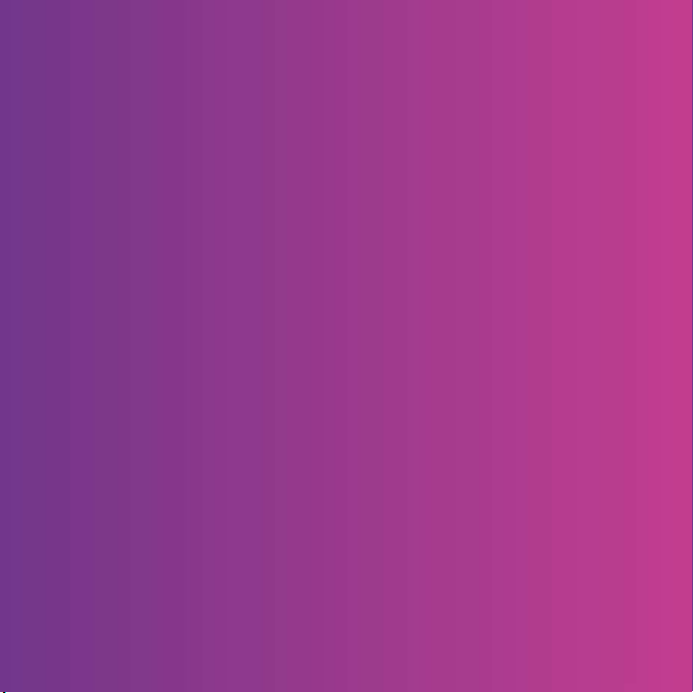
Tack för att du har köpt en Sony Ericsson W350i.
Njut av musik var du än är.
Mer telefoninnehåll finns på
www.sonyericsson.com/fun.
Registrera dig nu för att få verktyg, gratis lagring
online, specialerbjudanden, nyheter och tävlingar
på www.sonyericsson.com/myphone.
Du kan få produktsupport
på www.sonyericsson.com/support.
This is the Internet version of the User's guide. © Print only for private use.
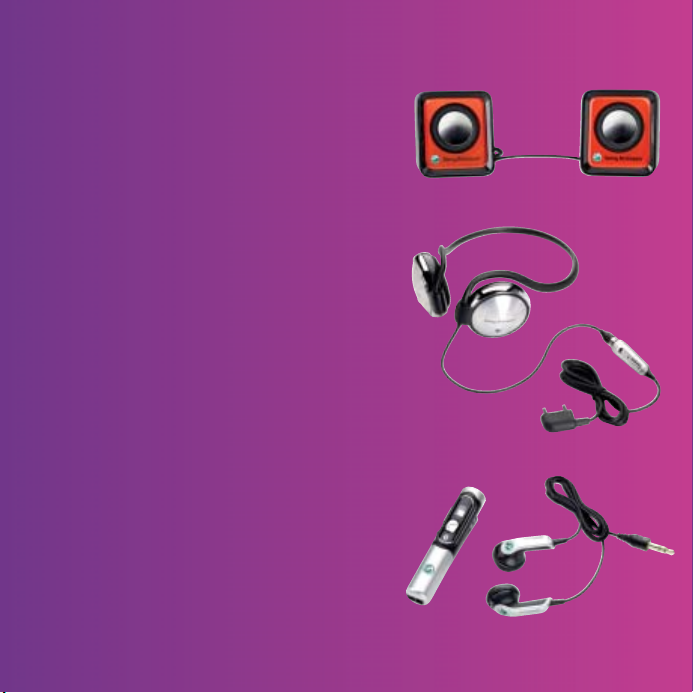
Tillbehör – Mer till din telefon
Portabla högtalare MPS-70
Små men mycket kraftfulla högtalare
som får plats i fickan.
Handsfree-enhet med stereo
HPM-83
Headset i street-style med
överlägsen ljudkvalitet
Stereoheadset med
Bluetooth™ HBH-DS200
Njut av trådlös musik utan att missa
några samtal
Dessa tillbehör kan köpas separat men finns
kanske inte tillgängliga överallt. Hela serien
med alla tillbehör finns på www.sonyericsson.com/accessories.
This is the Internet version of the User's guide. © Print only for private use.
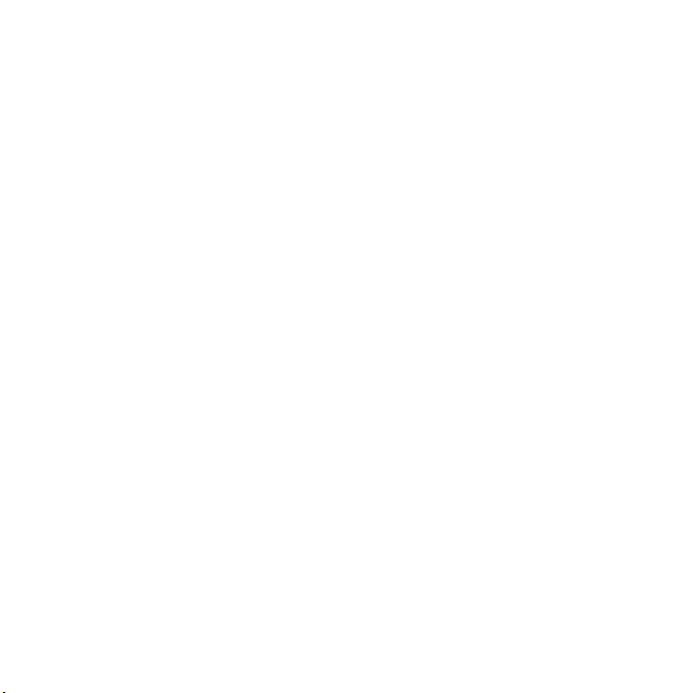
Innehåll
Komma igång ..................... 5
Sätta ihop telefonen ........................ 5
Starta telefonen .............................. 6
Hjälpinformation i telefonen ............ 7
Ladda batteriet ............................... 8
Översikt över telefonen .................. 9
Menyöversikt ................................ 11
Ikoner i statusfältet ....................... 12
Navigering ..................................... 13
Genvägar ...................................... 15
Filhanteraren ................................. 15
Språk som används i telefonen .... 16
Skriva in text ................................. 17
Walkman® och musik ...... 18
Överföra innehåll till och
från en dator ................................. 18
Walkman®-spelare ....................... 19
PlayNow™ .................................... 21
TrackID™ ...................................... 22
Ringa ................................. 22
Ringa och ta emot samtal ............. 22
Nödsamtal .................................... 23
Kontakter ...................................... 23
This is the Internet version of the User's guide. © Print only for private use.
Grupper ......................................... 26
Samtalslista .................................. 26
Kortnummer .................................. 27
Röstbrevlåda ................................. 27
Vidarekoppla samtal ..................... 27
Mer än ett samtal .......................... 28
Hantera två röstsamtal ................. 28
Konferenssamtal ........................... 29
Mina nummer ................................ 29
Tillåta samtal ................................. 29
Begränsad uppringning ................ 29
Fast uppringning ........................... 30
Samtalstid och samtalskostnad ........ 30
Visitkort ......................................... 31
Meddelanden ................... 31
SMS .............................................. 31
Bildmeddelanden .......................... 33
Mallar ............................................ 34
Röstmeddelanden ........................ 35
E-post .......................................... 35
Mina vänner .................................. 38
Områdes- och cellinformation .......... 39
1Innehåll
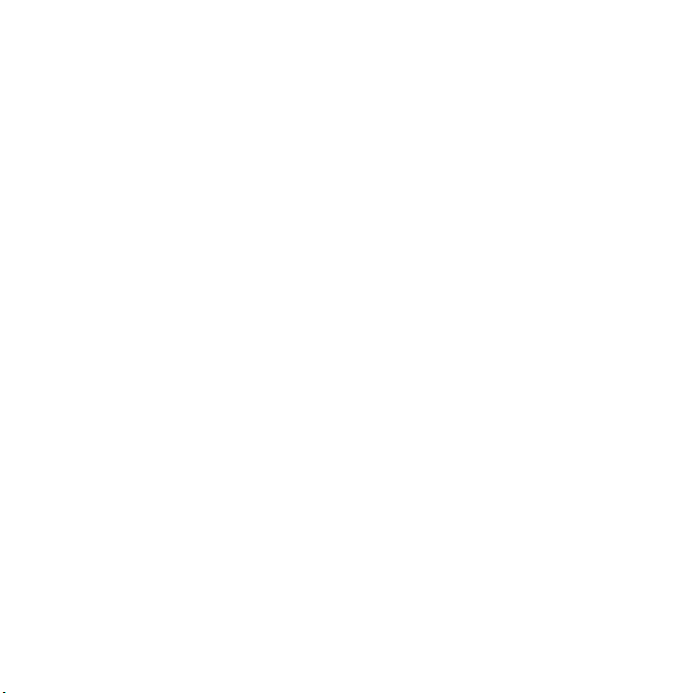
Bildhantering .................... 40
Kamera ......................................... 40
Överföra bilder .............................. 41
Bilder ............................................. 42
Underhållning ................... 43
Radio ............................................ 43
Ringsignaler och melodier ............ 43
MusicDJ™ .................................... 44
Ljudinspelare ................................ 45
Videospelare ................................. 45
Spel ............................................... 45
Program ........................................ 46
Anslutningar ...................... 47
Inställningar .................................. 47
Använda Internet .......................... 47
RSS-läsare .................................... 49
Den trådlösa tekniken
Bluetooth™ ................................... 49
Använda USB-kabeln ................... 51
Synkronisera ................................. 52
Uppdateringstjänst ....................... 54
Fler funktioner .................. 55
Alarm ............................................. 55
Kalender ........................................ 55
Uppgifter ....................................... 57
Anteckningar ................................. 57
Timer, tidtagarur och
miniräknare ................................... 58
Kodminne ..................................... 58
Profiler .......................................... 59
Tid och datum ............................... 60
Teman ........................................... 60
Lås ................................................ 60
IMEI-nummer ................................ 61
Felsökning ........................ 62
Vanliga frågor ................................ 62
Felmeddelanden ........................... 63
Viktig information ............. 65
Föreskrifter för säker
och effektiv användning ................ 67
Begränsad garanti ........................ 71
FCC Statement ............................. 74
Declaration of Conformity
for W350i ...................................... 74
Index ................................. 75
2 Innehåll
This is the Internet version of the User's guide. © Print only for private use.
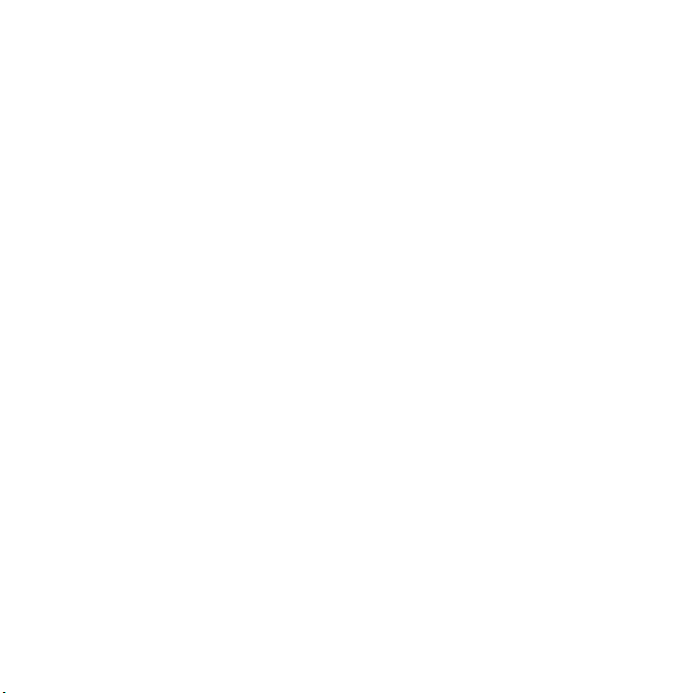
Sony Ericsson W350i
GSM 900/1800/1900
Den här användarhandboken publiceras av
Sony Ericsson Mobile Communications AB eller dess
lokala dotterbolag utan några garantier. Förbättringar
och förändringar av användarhandboken som är
nödvändiga pga. typografiska fel, felaktigheter i aktuell
information eller förbättringar av programvara och/eller
utrustning kan göras av Sony Ericsson Mobile
Communications AB eller dess lokala dotterbolag
när som helst och utan föregående meddelande.
Sådana ändringar kommer att tas med i nya utgåvor
av användarhandboken.
Alla rättigheter förbehållna.
©Sony Ericsson Mobile Communications AB, 2008
Publikationsnummer: 1209-1220.1
Obs!
En del av de tjänster som beskrivs
i användarhandboken är inte tillgängliga
i alla nät. Det gäller också det internationella
GSM-nödnumret 112.
Om du är osäker på om du kan använda en viss
tjänst eller inte, bör du kontakta nätoperatören eller
tjänstleverantören.
Läs avsnittet Viktig information innan du använder
mobiltelefonen.
Med din mobiltelefon kan du hämta, lagra och
vidarebefordra extra innehåll som till exempel
ringsignaler. Användningen av sådant innehåll
kan begränsas eller förbjudas genom tredje parts
rättigheter, inklusive men inte begränsat till
begränsningar i gällande upphovsrättslagstiftning.
Du, och inte Sony Ericsson, är helt och hållet
ansvarig för extra innehåll som du hämtar till eller
vidarebefordrar från din mobiltelefon. Innan du
använder sådant innehåll måste du kontrollera att
din användning av det är licensierad eller godkänd
på annat sätt. Sony Ericsson garanterar inte
korrekthet, integritet eller kvalitet för något extra
innehåll eller annat innehåll från tredje part. Under
inga omständigheter kan Sony Ericsson hållas
ansvarigt för att du använder extra innehåll eller
annat innehåll från tredje part på ett felaktigt sätt.
Bluetooth är ett varumärke eller registrerat
varumärke som tillhör Bluetooth SIG Inc., och all
användning av detta varumärke av Sony Ericsson
sker under licens.
Liquid identity-logotypen, PlayNow, TrackID
och Music DJ är varumärken eller registrerade
varumärken som tillhör Sony Ericsson Mobile
Communications AB.
Sony, Memory Stick Micro, M2, WALKMAN och
WALKMAN-logotypen är varumärken eller
registrerade varumärken som tillhör Sony Corporation.
Ericsson är ett varumärke eller ett registrerat
varumärke som tillhör Telefonaktiebolaget LM
Ericsson.
Adobe och Photoshop är varumärken eller
registrerade varumärken som tillhör Adobe
Systems Incorporated i USA och i andra länder.
TrackID drivs med Gracenote Mobile MusicID™.
Gracenote och Gracenote Mobile MusicID är
varumärken eller registrerade varumärken som
tillhör Gracenote, Inc.
Microsoft, Windows, Outlook och Vista är varumärken
eller registrerade varumärken som tillhör Microsoft
Corporation i USA och/eller i andra länder.
T9™-inmatning är ett varumärke eller ett registrerat
varumärke som tillhör Tegic Communications.
T9™-inmatning är licensierat under ett eller flera
av följande: U.S. Pat. Nos. 5,818,437, 5,953,541,
5,187,480, 5,945,928 och 6,011,554; Canadian Pat.
No. 1,331,057, United Kingdom Pat. No. 2238414B;
Hong Kong Standard Pat. No. HK0940329; Republic
of Singapore Pat. No. 51383; Euro.Pat. No. 0 842
463(96927260.8) DE/DK, FI, FR, IT, NL, PT, ES, SE,
GB. Patentsökt i hela världen.
Java och alla Java-baserade varumärken och
logotyper är varumärken eller registrerade
varumärken som tillhör Sun Microsystems, Inc.
i USA och i andra länder.
This is the Internet version of the User's guide. © Print only for private use.
3
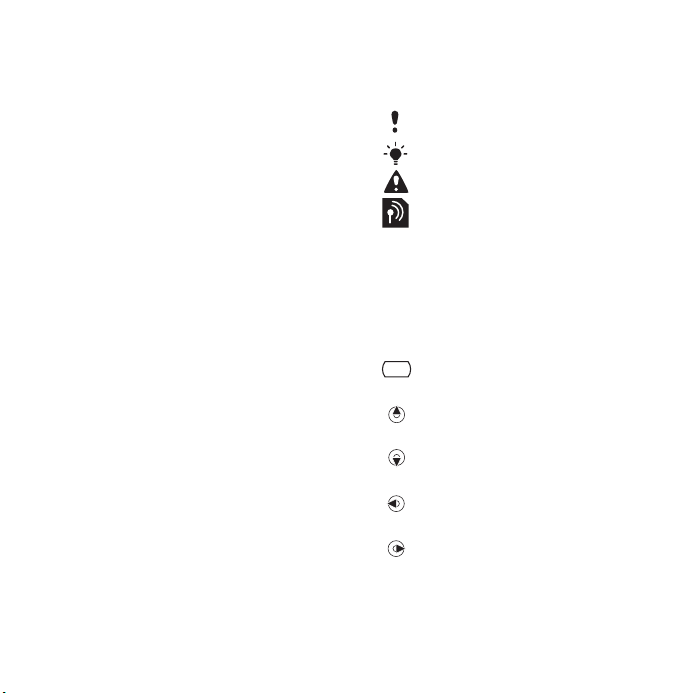
Licensavtal för slutanvändare för Sun™ Java™
J2ME™.
Restriktioner: Programvaran är konfidentiell,
copyrightskyddad information som tillhör Sun.
Äganderätten tillhör Sun och/eller Suns licensgivare.
Kunden får inte ändra, dekompilera, ta isär,
dekryptera, extrahera eller på annat sätt återskapa
utvecklingsprocessen för programvaran. Delar av
eller hela programvaran får inte hyras ut, spridas
eller vidare licensieras.
Exportbestämmelser: Programvaran, inklusive
tekniska data, lyder under USA:s exportkontrollagar,
däribland U.S. Export Administration Act och dess
associerade bestämmelser, och kan omfattas
av export- eller importbestämmelser i andra
länder. Kunden accepterar att noggrant följa alla
sådana bestämmelser, och är medveten om att
han eller hon ansvarar för att anskaffa licenser för
export, återexport eller import av programvaran.
Programvaran får inte hämtas från Internet eller
på andra sätt exporteras eller återexporteras (i) till
följande länder (eller till medborgare eller boende
i dessa länder): Kuba, Irak, Iran, Nordkorea, Libyen,
Sudan, Syrien (listan kan ändras), eller till något
annat land som USA infört handelsembargo mot;
eller (ii) till någon som finns på U.S. Treasury
Departments lista över Specially Designated Nations
eller U.S. Commerce Departments Table of Denial
Orders.
Begränsade rättigheter: Användning, kopiering
eller spridning från USA:s regering lyder under
restriktionerna som anges i klausulerna Rights in
Technical Data and Computer Software i DFARS
252.227-7013(c) (1) (ii) och FAR 52.227-19(C) (2)
när de är tillämpliga.
Andra produkter och företagsnamn som nämns här
kan vara varumärken som tillhör respektive ägare.
Andra eventuella rättigheter som inte uttryckligen
beviljas häri förbehålles.
Bilderna i publikationen är endast illustrativa
och skall inte betraktas som exakta avbildningar
av telefonen.
Symboler
Följande symboler används
i användarhandboken.
Obs!
Tips
Varning!
En tjänst eller en funktion är nät-
eller abonnemangsberoende.
Kontakta nätoperatören om
du vill ha mer information.
> Använd en valknapp eller
navigeringsknapp för att bläddra
och välja. Se Navigering på
sidan 13.
Tryck mitt på
navigeringsknappen.
Tryck på den övre delen
av navigeringsknappen.
Tryck på den nedre delen
av navigeringsknappen.
Tryck på den vänstra delen
av navigeringsknappen.
Tryck på den högra delen
av navigeringsknappen.
4
This is the Internet version of the User's guide. © Print only for private use.

Komma igång
Sätta ihop telefonen
Innan du börjar använda telefonen måste
du sätta i SIM-kortet och batteriet.
Batteriet måste tas bort innan du sätter
i eller tar bort SIM-kortet.
Sätta i SIM-kortet
1 Ta bort batterilocket.
2 Skjut in SIM-kortet i fästet med
kontakterna nedåt.
This is the Internet version of the User's guide. © Print only for private use.
Sätta i batteriet
1 Sätt i batteriet med etikettsidan uppåt
och se till att kontakterna är vända
mot varandra.
2 Sätt tillbaka batterilocket.
5Komma igång
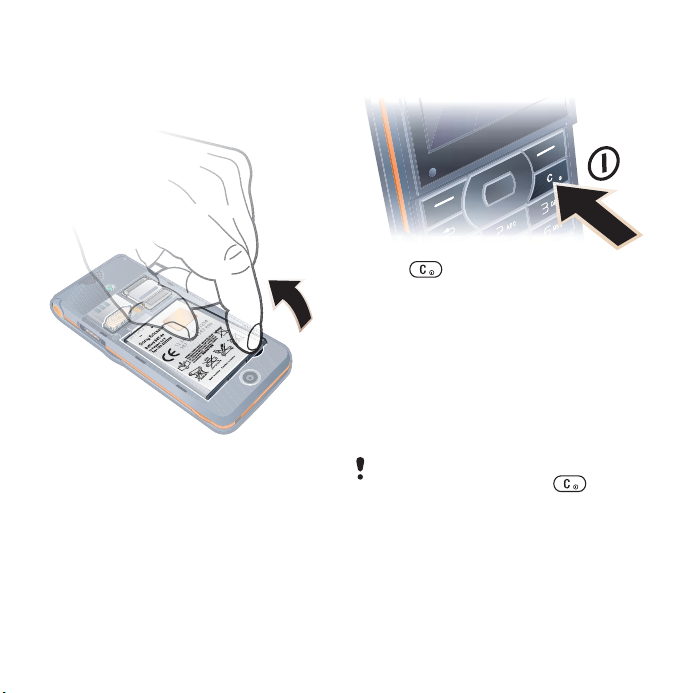
Ta bort batteriet
1 Ta bort batterilocket.
2 För in en nagel i fördjupningen.
3 Ta bort batteriet.
Starta telefonen
Starta telefonen
1 Håll intryckt.
2 Välj läge:
• Normal – full funktionalitet
• Flygplansläge – begränsad
funktionalitet
3 Ange PIN-koden för SIM-kortet,
om den efterfrågas.
4 Välj ett språk.
5 Välj Ja om du vill använda
inställningsguiden.
Om du vill rätta till fel när du anger
din PIN-kod trycker du på .
SIM-kort
SIM-kortet (Subscriber Identity Module),
som du får från din nätoperatör,
innehåller information om ditt
6 Komma igång
This is the Internet version of the User's guide. © Print only for private use.
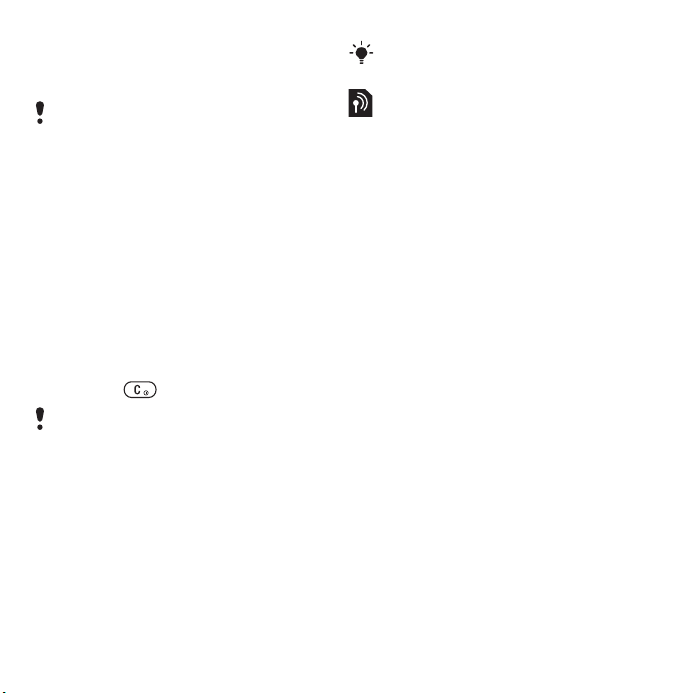
abonnemang. Stäng alltid av telefonen
och ta ur laddaren och batteriet innan
du sätter i eller tar ur SIM-kortet.
Du kan spara kontakter på SIM-kortet
innan du tar ut det ur telefonen. Se
Kopiera namn och nummer till SIM-kortet
på sidan 24.
PIN-kod
Du kan behöva en PIN-kod (Personal
Identification Number) för att aktivera
tjänsterna i telefonen. PIN-koden får
du från din nätoperatör. Varje siffra
i PIN-koden visas som en *, om den
inte börjar med siffrorna i nödnumren,
t.ex. 112 eller 911. Du kan se och ringa
nödnummer utan att ange en PIN-kod.
Radera siffror från skärmen
• Tryck på .
Om du anger fel PIN-kod tre gånger i rad
visas PIN-koden spärrad. För att låsa upp
SIM-kortet måste du ange din PUK-kod
(Personal Unblocking Key). Se SIMkortlås på sidan 60.
Flygplansläge
I Flygplansläge är sändare/mottagare för
nät och radio avstängda för att förhindra
störningar i känslig utrustning.
Du kan använda funktionen Bluetooth™
i Flygplansläge.
Startbild
Startskärmen visas när du startar
telefonen. Se Använda bilder på
sidan 42.
Vänteläge
När du har startat telefonen och
angett din PIN-kod visas namnet
på nätoperatören på skärmen.
Det här kallas vänteläge.
Hjälpinformation i telefonen
Du har alltid tillgång till hjälp och
information i telefonen. Se Navigering
på sidan 13.
Använda inställningsguiden
1 Från vänteläget väljer du Meny
> Inställningar > fliken Allmänt
> Inställningsguiden.
2 Välj ett alternativ.
Visa information om funktioner
• Bläddra till en funktion och välj Info,
om detta är tillgängligt. I vissa fall
visas Info under Mer.
This is the Internet version of the User's guide. © Print only for private use.
7Komma igång
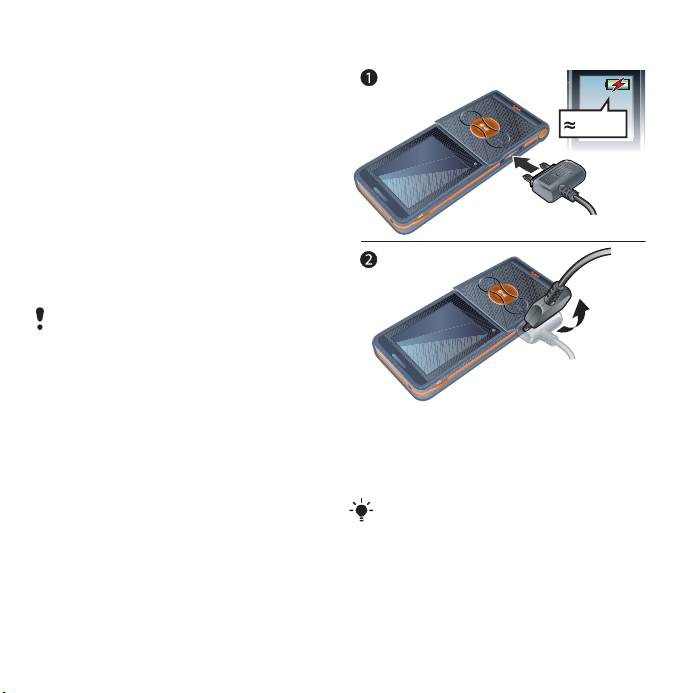
Visa en demonstration
• Från vänteläget väljer du Meny
> Underhållning > Introduktion.
Hämta inställningar
Du kan ladda ned inställningar till
telefonen. Dessa inställningar ger dig
möjlighet att använda funktionalitet
som kräver Internetkonton, t.ex. MMS
och e-post.
Hämta inställningar
• Från vänteläget väljer du Meny
> Inställningar >fliken Allmänt
> Inställningsguiden > Hämta inställn.
Kontakta nätoperatören eller
tjänstleverantören om inställningarna
inte är gjorda.
Ladda batteriet
Telefonens batteri är delvis laddat när
du köper den.
Ladda batteriet
2,5 tim.
1 Anslut laddaren till telefonen. Det tar
ca. 2,5 tim. att ladda telefonen helt.
2 Ta ur batteriladdaren genom att föra
kontakten uppåt.
Du kan använda telefonen medan den
laddas. Du kan ladda batteriet när som
helst och i mer än 2,5 timmar. Du kan
avbryta laddningen utan att batteriet
skadas.
8 Komma igång
This is the Internet version of the User's guide. © Print only for private use.

10
7
8
9
12
13
11
2
3
4
5
6
1
Översikt över telefonen
1 Musikknapplås
2 Walkman®-spelare,
kontrollknapp
3 Skärm
4 Valknapp
5 Bakåtknapp
6 Uttag för laddare, handsfree-
enhet och USB-kabel
7 Rensa-knapp
Av/på-knapp
8 Navigeringsknappen
9 Tyst läge
10 Snabbspolning framåt
(musikknapp)
11 Spela upp/Paus/Stopp
(musikknapp)
12 Snabbspola (musikknapp)
13 Luckan
This is the Internet version of the User's guide. © Print only for private use.
9Komma igång

14 Kameralins
15 Knappar för volym och justering
av ljusstyrka
16 Högtalare
14
15
16
10 Komma igång
This is the Internet version of the User's guide. © Print only for private use.
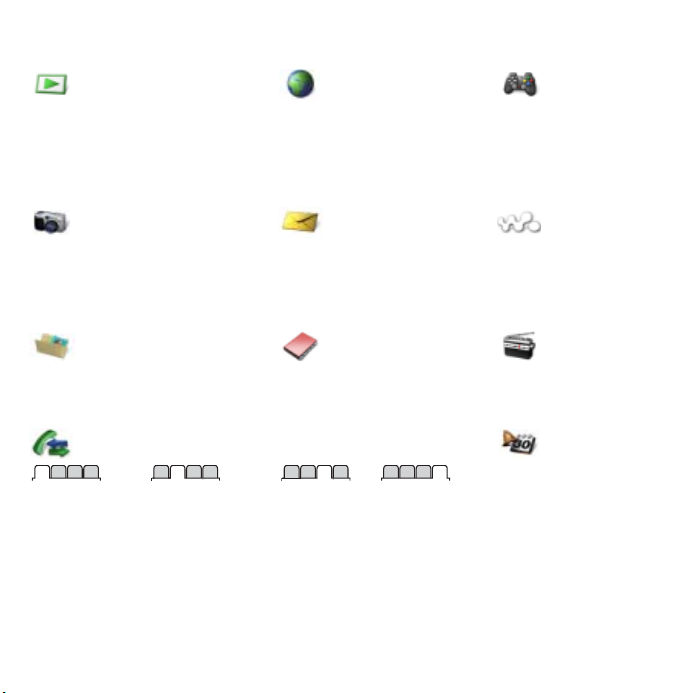
Menyöversikt
PlayNow™* Internet* Underhållning
Onlinetjänster*
Spel
TrackID™
Videospelare
MusicDJ™
Spela in ljud
Introduktion
Kamera Meddelanden WALKMAN
Skriv nytt
Inkorgen
E-post
RSS-läsare
Utkast
Utkorgen
Filhanteraren** Kontakter
Samtal** Hjälpredor
Alla Mottagna Uppringda Obesvarade
Skickat
Sparade medd.
Mina vänner*
Ring röstbrevl.
Mallar
Inställningar
Alarm
Program
Kalender
Uppgifter
Anteckningar
Synkronisering
Timer
Tidtagarur
Miniräknare
Kodminne
Radio
This is the Internet version of the User's guide. © Print only for private use.
11Komma igång
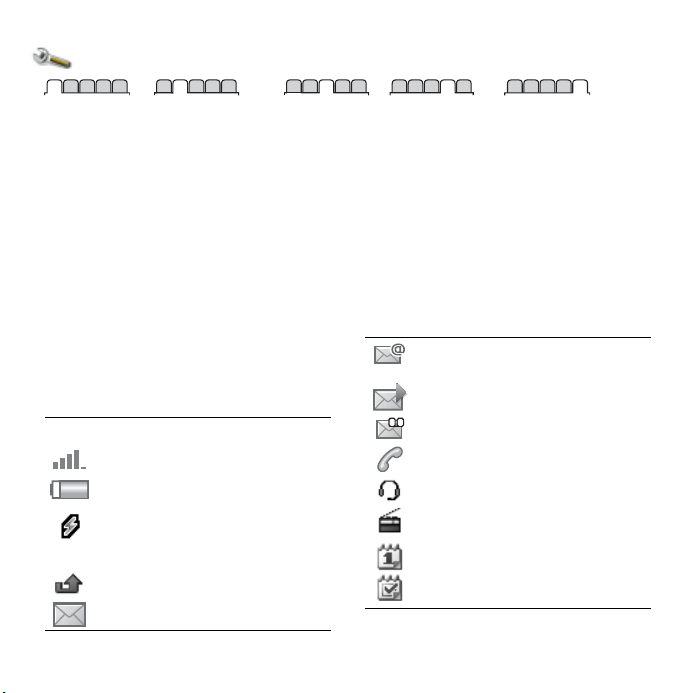
Inställningar**
Allmänt
Profiler
Tid och datum
Språk
Uppdat.tjänst
Nya händelser
Genvägar
Flygplansläge
Säkerhet
Inställningsguiden
Telefonstatus
Total återställning
* Vissa menyer är operatörs-, nät- och abonnemangsberoende.
** Använd navigeringsknappen för att bläddra mellan flikar i undermenyerna. För mer information, se Navigering
på sidan 13.
Ikoner i statusfältet
En del av ikonerna visas kanske
på skärmen, och de anger status
och nya händelser.
Ikon Beskrivning
Signalstyrka för GSM-nätet
Batteristatus
Batteriet laddas, visas
Ljud och signaler
Ringvolym
Ringsignal
Tyst läge
Ökande ringsignal
Vibratorsignal
Meddelandesignal
Knappljud
Display
Bakgrundsbild
Teman
Startskärm
Skärmsläckare
Ljusstyrka
Red. linjenamn*
Samtal
Kortnummer
Vidarekoppla
Växla till linje 2*
Hantera samtal
Tid och kostnad*
Visa/dölj mitt nr
Handsfree
Öppna f. att svara
Kommunikation
Bluetooth
USB-anslutning
Synkronisering
Telefonhantering
Mobilnät
Datakomm.
Internetinställn.
Tillbehör
E-postmeddelande har tagits
emot
MMS har tagits emot
Röstmeddelande har tagits emot
Pågående samtal
Handsfree-enhet är ansluten
Radio spelas upp i bakgrunden
tillsammans med ikonen
för batteristatus
Missat samtal
Kalenderpåminnelse
Uppgiftspåminnelse
SMS har tagits emot
12 Komma igång
This is the Internet version of the User's guide. © Print only for private use.
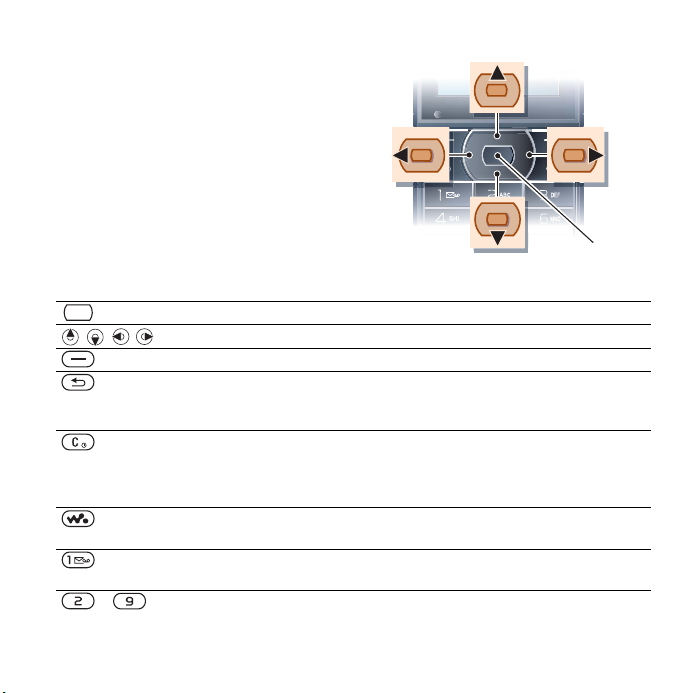
Navigering
Huvudmenyerna visas som ikoner.
Vissa undermenyer innehåller flikar.
Navigera i telefonmenyerna
1 Från vänteläget väljer du Meny.
2 Använd navigeringsknappen för
att förflytta dig i menyerna.
Bläddra mellan flikarna
• Bläddra till en flik genom att trycka
på den högra eller vänstra delen
av navigeringsknappen.
Knapp
Gå till huvudmenyerna eller välj objekt.
Bläddra mellan menyerna och flikarna.
Tryck för att välja alternativen som visas ovanför knapparna på skärmen.
Gå tillbaka en nivå i menyerna.
Håll knappen intryckt om du vill återgå till vänteläget eller avsluta
en funktion.
Tryck på knappen om du vill ta bort objekt, till exempel bilder, ljud
och kontakter.
Håll knappen intryckt för att stänga av mikrofonen under ett samtal.
Starta/stänga av telefonen.
Öppna Walkman®-spelaren.
Tryck på knappen för att flytta mellan Walkman®-spelaren och musikfiler.
Håll knappen intryckt om du vill ringa upp röstbrevlådan (om den har
aktiverats).
- Håll en av sifferknapparna intryckt om du vill nå en kontakt som
börjar på en viss bokstav.
Huvudmeny
This is the Internet version of the User's guide. © Print only for private use.
13Komma igång
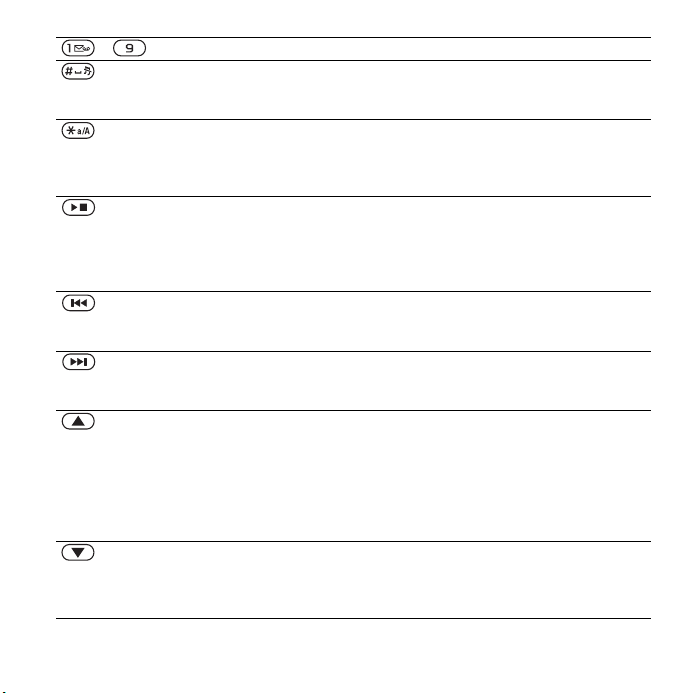
- Tryck på en sifferknapp och välj Ring för att använda kortnummer.
Tryck för att stänga av ringsignalen när du tar emot ett samtal.
Håll knappen intryckt om du vill ställa in telefonen på tyst läge.
Alarmet ljuder även om telefonen är i tyst läge.
Tryck för att växla mellan stora och små bokstäver när du skriver
ett meddelande.
Håll intryckt för att aktivera eller inaktivera T9™-inmatning när
du skriver ett meddelande.
På luckan:
Stoppa uppspelning, ta paus och spela upp (musikknapp)
När du stänger luckan startar du Walkman®-spelaren.
Tryck på knappen för att automatiskt söka efter radiokanaler.
Tryck på knappen upp eller ned för att söka efter förinställda kanaler.
På luckan:
Hoppa till föregående spår när du använder Walkman®-spelaren.
Sök efter radiokanaler.
På luckan:
Hoppa till nästa spår när du använder Walkman®-spelaren.
Sök efter radiokanaler.
På telefonens sida.
Visa statusinformation i vänteläget.
Höj volymen under ett samtal eller när du använder Walkman®-spelaren.
Öka ljusstyrkan när du använder kameran.
Tryck två gånger om du vill avvisa ett samtal.
Tryck i vänteläge en gång för att stänga av signalen för ett inkommande
samtal.
På telefonens sida:
Sänk volymen under ett samtal eller när du använder
Walkman®-spelaren.
Minska ljusstyrkan när du använder kameran.
14 Komma igång
This is the Internet version of the User's guide. © Print only for private use.
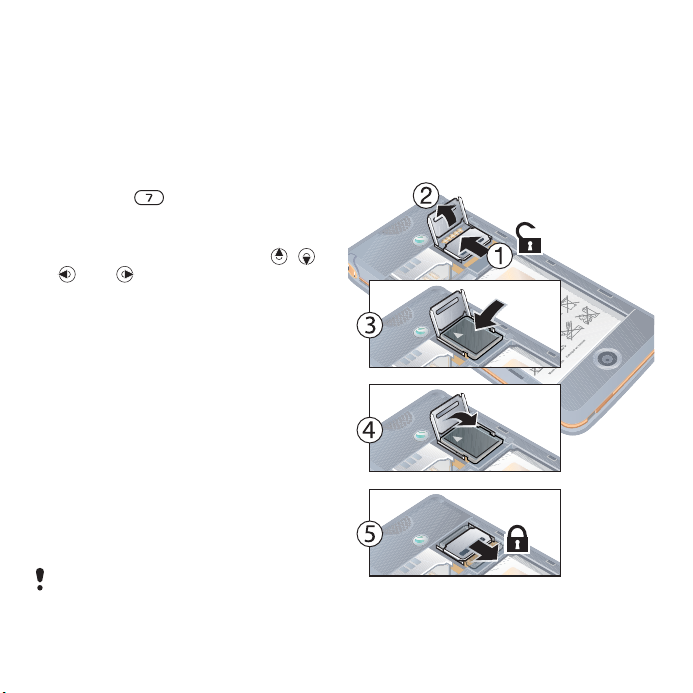
Genvägar
Du kan använda genvägar för att gå
direkt till en meny. Menynumrering
börjar från ikonen längst upp till
vänster och rör sig framåt och
sedan nedåt, rad för rad.
Gå direkt till den sjunde menyn
• Från vänteläget väljer du Meny och
trycker på .
Använda genvägar på
navigeringsknappen
• Från vänteläget trycker du på , ,
eller för att gå direkt till en
funktion.
Redigera en genväg för
navigeringsknappen
1 Från vänteläget väljer du Meny
> Inställningar >fliken Allmänt
> Genvägar.
2 Bläddra till ett alternativ och tryck
på Redigera.
3 Bläddra till ett menyalternativ och
välj Genväg.
Filhanteraren
Du kan använda filhanteraren
för att hantera objekt som sparats
i telefonminnet eller på minneskortet.
Minneskort
Telefonen stöder minneskortet
Memory Stick Micro™ (M2™) som
ökar lagringsutrymmet i telefonen.
Det kan även användas som ett
flyttbart minneskort tillsammans
med andra kompatibla enheter.
Sätta i ett minneskort
Du kan behöva köpa ett separat minneskort.
This is the Internet version of the User's guide. © Print only for private use.
1 Öppna minnets korthållare.
2 Sätt i minneskortet med de
guldfärgade kontakterna nedåt.
15Komma igång
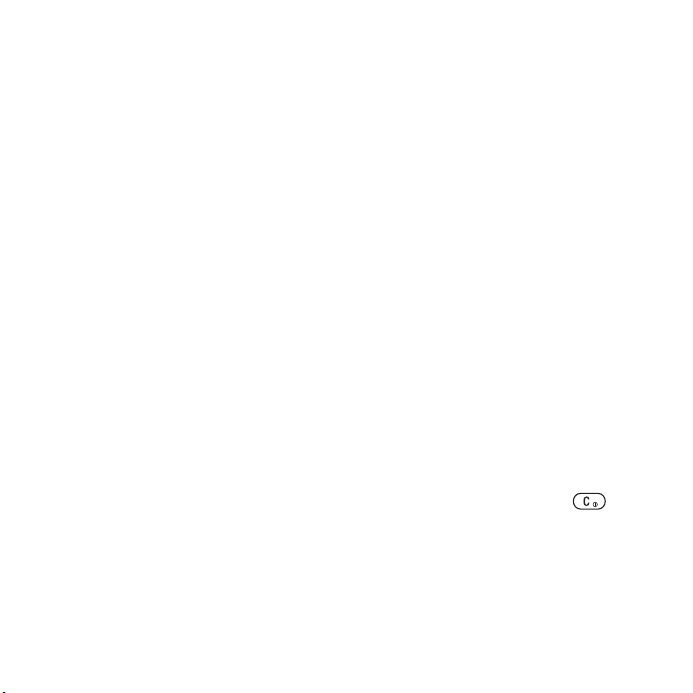
3 Stäng minnets korthållare.
4 Skjut minnets korthållare för att låsa det.
5 Sätt tillbaka batterilocket.
Visa minneskortsalternativ
1 Från vänteläget väljer du Meny
> Filhanteraren > fliken På Memory
Stick.
2 Välj Mer.
Hantera filer
Du kan flytta och kopiera filer mellan
telefonen, en dator och ett minneskort.
Filer sparas på minneskortet först och
därefter i telefonminnet. Filer som inte
känns igen sparas i mappen Annat.
Du kan skapa undermappar som du kan
flytta eller kopiera filer till. När du hanterar
filer kan du markera en eller flera filer i en
mapp samtidigt. Detta gäller alla objekt
utom
Spel
och
Program
Om minnet är fullt kan du radera
innehåll för att skapa utrymme.
Flikar i filhanteraren
Filhanteraren är uppdelad i tre flikar
med ikoner som visar var filerna sparas.
• Alla filer – allt innehåll i telefonminnet
och på ett minneskort.
• På Memory Stick – allt innehåll på ett
minneskort.
• I telefonen – allt innehåll
i telefonminnet.
.
Visa information om filer
1 Från vänteläget väljer du Meny
> Filhanteraren.
2 Bläddra till en mapp och välj Öppna.
3 Bläddra till en fil och välj Mer
> Information.
Flytta en fil i filhanteraren
1 Från vänteläget väljer du Meny
> Filhanteraren.
2 Bläddra till en mapp och välj Öppna.
3 Bläddra till en fil och välj Mer > Hantera
fil > Flytta.
4 Välj ett alternativ.
Välja mer än en fil i en mapp
1 Från vänteläget väljer du Meny
> Filhanteraren.
2 Bläddra till en mapp och välj Öppna.
3 Välj Mer > Markera > Markera flera.
4 Välj Markera för att markera filerna.
Radera en fil från filhanteraren
1 Från vänteläget väljer du Meny
> Filhanteraren.
2 Sök efter filen och tryck på .
Språk som används i telefonen
Du kan välja vilket språk som ska
användas i telefonen.
16 Komma igång
This is the Internet version of the User's guide. © Print only for private use.
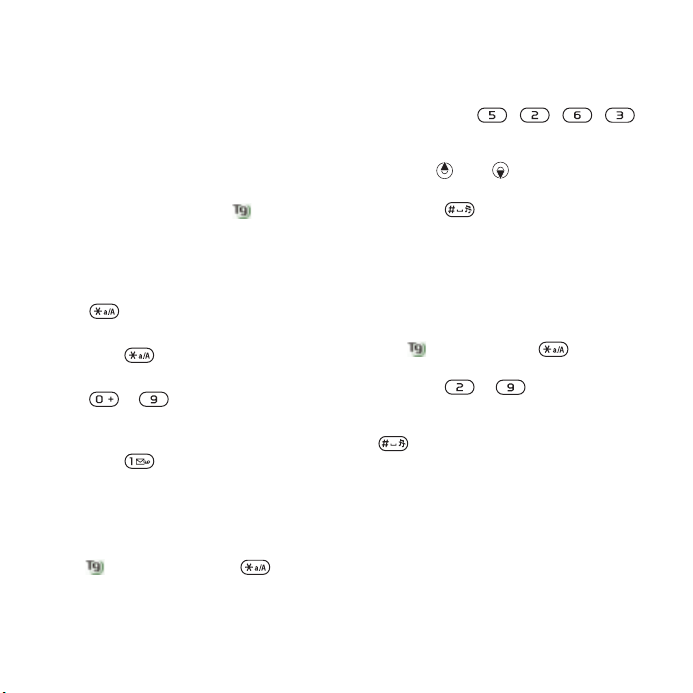
Ändra det språk som används
i telefonen
1 Från vänteläget väljer du Meny
> Inställningar >fliken Allmänt
> Språk > Telefonspråk.
2 Välj ett alternativ.
Skriva in text
Du kan använda vanlig textinmatning
eller T9™-textinmatning för
att skriva in text. Metoden med
T9-textinmatning använder
en inbyggd ordlista.
Ändra textinmatningsmetod
• Håll intryckt när du skriver in text.
Växla mellan versaler och gemener
• Tryck på när du skriver in text.
Skriva in siffror
• Håll – intryckt när du skriver
in text.
Skriva in punkter och komman
• Tryck på när du skriver in text.
Skriva in text med T9-inmatning
1 Från vänteläget väljer du till exempel
Meny > Meddelanden > Skriv nytt
> SMS.
2 Om inte visas håller du intryckt
för att växla till T9-textinmatning.
3 Tryck endast en gång på varje knapp,
även om den bokstav du vill ange inte
är den första bokstaven för knappen.
Om du till exempel vill skriva ”land”
trycker du på , , , .
Skriv hela ordet innan du tittar på
förslagen.
4 Använd eller för att visa
förslagen.
5 Tryck på för att godkänna
ett förslag.
Skriva in text med hjälp av vanlig
textinmatning
1 Från vänteläget väljer du till exempel
Meny > Meddelanden > Skriv nytt
> SMS.
2 Om visas håller du intryckt
för att växla till vanlig textinmatning.
3 Tryck på – flera gånger tills
önskad bokstav visas.
4 När du har skrivit ett ord trycker du på
för att lägga till ett blanksteg.
Lägga till ord i ordlistan
1 När du skriver in text med T9-inmatning
väljer du Mer > Redigera ord.
2 Skriv ordet med hjälp av vanlig
textinmatning Infoga.
This is the Internet version of the User's guide. © Print only for private use.
17Komma igång
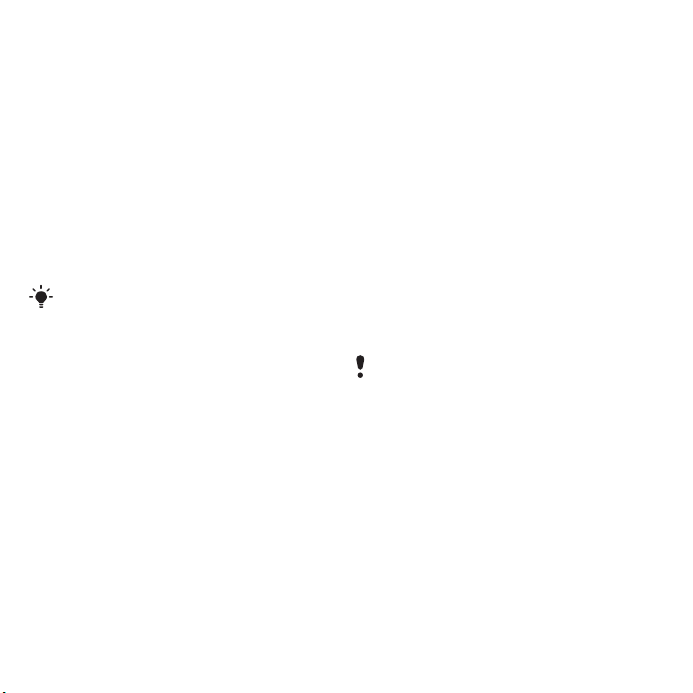
Walkman® och musik
Lyssna till musik, talböcker
och poddsändningar. Använd
Sony Ericsson Media Manager för
att överföra innehåll till telefonen.
Överföra innehåll till och från en dator
Med hjälp av en USB-kabel och
Sony Ericsson Media Manager kan
du överföra innehåll från dina cdskivor, din dator eller din telefon.
Programmet Sony Ericsson Media
Manager finns på den cd-skiva som
medföljer telefonen och går att hämta
på www.sonyericsson.com/support.
Operativsystem som krävs
Du behöver ett av följande
operativsystem på datorn för
att kunna använda den programvara
som finns på cd-skivan:
• Microsoft® Windows Vista™
(32-bitars- och 64-bitarsversionen
av: Ultimate, Enterprise, Business,
Home Premium, Home Basic)
• Microsoft Windows® XP (Pro eller
Home), Service Pack 2 eller högre
Installera Media Manager
1 Starta datorn och sätt i cd-skivan.
Skivan startar automatiskt och
installationsfönstret öppnas.
2 Välj ett språk och klicka på OK.
3 Klicka på Installera Sony Ericsson
Media Manager och följ instruktionerna.
Överföra innehåll med Media Manager.
1 Anslut telefonen till en dator med
USB-kabeln som medföljer telefonen.
2 Datorn: Start/Program/Sony Ericsson/
Media Manager. Vänta medan Media
Manager startar.
3 Telefonen: Tryck på Filöverföring.
Telefonen stängs av och förbereds
för filöverföring.
Ta inte bort USB-kabeln från telefonen
eller datorn medan överföringen pågår,
det kan skada telefonminnet eller ett
minneskort.
4 Datorn: Vänta tills telefonen visas
iMedia Manager.
5 Flytta filer mellan telefonen och datorn
i Media Manager.
6 För säker borttagning av USB-kabeln
i filöverföringsläget högerklickar du
på ikonen för borttagning av flyttbar
disk i Utforskaren i Windows och väljer
Mata ut.
18 Walkman® och musik
This is the Internet version of the User's guide. © Print only for private use.

För detaljerad information om att
överföra musik, se hjälpen i
Manager.
hörnet i Media Manager -fönstret.
Handsfree-enhet med stereo
Använda handsfree-enheten
• Anslut den bärbara handsfree-
enheten. Musiken stannar när
det ringer och börjar spela igen
när samtalet är slut.
Klicka på i övre högra
Walkman®-spelare
Spela upp musik
1 Från vänteläget väljer du Meny
> WALKMAN.
2 Bläddra till en titel och välj Spela.
Walkman®-spelare, kontrollknappar
Du kan styra Walkman®-spelaren när
telefonen är öppen.
Media
Stoppa uppspelning av musik
• Tryck på .
Återuppta uppspelning av musik
• Från vänteläget trycker du på
och väljer Spela.
Snabbspola framåt och bakåt
• Håll eller intryckt medan
du lyssnar på musik.
Förflytta dig mellan låtarna
• Tryck på eller medan du lyssnar
på musik.
Komma åt musikfilerna
• Tryck på för att växla mellan
Walkman®-spelaren och musikfiler.
Ändra volymen
• Tryck på eller .
Musikknappar
Musikknapparna används för att styra
Walkman®-spelaren när locket är stängt.
This is the Internet version of the User's guide. © Print only for private use.
19Walkman® och musik
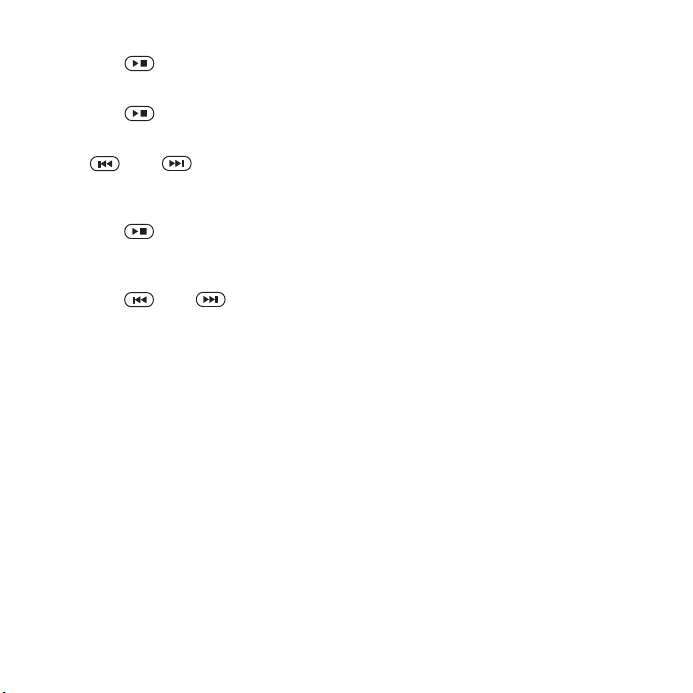
Starta uppspelning av musik
• Tryck på .
Stoppa uppspelning av musik
• Tryck på .
Snabbspola framåt och bakåt
Håll eller intryckt medan
du lyssnar på musik.
Komma åt låtar som spelas
• Tryck på upp eller ned medan
du lyssnar på musik.
Förflytta dig mellan låtarna
• Tryck på eller medan
du lyssnar på musik.
Musikknapplås
När telefonen är stängd kan du
använda låset för musikknappen
för att låsa upp musikknapparna.
Låsa och låsa upp musikknapparna
• Flytta reglaget för musikknapplåset.
Läsa filer
Musikfiler sparas i olika kategorier.
• Artister – innehåller låtar som överförts
med Media Manager.
• Album – innehåller låtar efter album.
• Låtar – innehåller alla låtar i telefonen
och på ett minneskort.
• Spellistor – innehåller dina egna låtlistor.
Spellistor
Du kan skapa spellistor för att ordna
filer i Filhanteraren. Du kan lägga till en
fil i mer än en spellista.
Om du raderar en spellista eller en fil
från en spellista raderas inte filen från
minnet, bara referensen till filen.
Skapa en spellista
1 Från vänteläget väljer du Meny
> WALKMAN > Mer > Min musik.
2 Bläddra till Spellistor och välj Öppna.
3 Bläddra till Ny spellista och välj Lägg till.
4 Skriv in namnet och tryck på OK.
5 Bläddra till en låt och välj Markera.
6 Välj Lägg till för att lägga till låten
i spellistan.
Så här lägger du till filer i en spellista
1 Från vänteläget väljer du Meny
> WALKMAN > Mer > Min musik.
2 Bläddra till Spellistor och välj Öppna.
3 Bläddra till spellistan och välj Öppna.
4 Välj Mer > Lägg till media.
5 Bläddra till en låt och välj Markera.
6 Välj Lägg till för att lägga till låten
i spellistan.
20 Walkman® och musik
This is the Internet version of the User's guide. © Print only for private use.
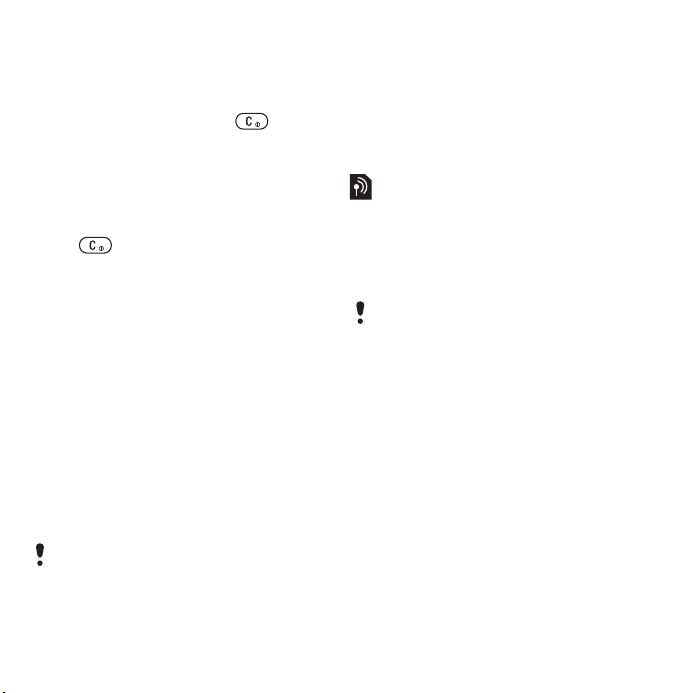
Ta bort filer från en spellista
1 Från vänteläget väljer du Meny
> WALKMAN > Mer > Min musik.
2 Bläddra till spellistan och välj Öppna.
3 Bläddra till låten och välj .
Radera spellista
1 Från vänteläget väljer du Meny
> WALKMAN > Mer > Min musik
> Spellistor.
2 Bläddra till en spellista och tryck
på .
Visa information om en låt
• Bläddra till en låt och välj Mer
> Information.
Skicka och ta emot musik
Du kan skicka och ta emot musik i ett
MMS, ett e-postmeddelande eller med
hjälp av Bluetooth.
Skicka musik
1 Från vänteläget väljer du Meny
> WALKMAN.
2 Bläddra till en titel och välj Mer > Fil
> Skicka.
3 Välj en överföringsmetod.
Se till att den mottagande enheten
stöder den överföringsmetod du har valt.
Ta emot musik
• Följ de instruktioner som visas.
Musikknapplås
När telefonen är stängd kan du
använda låset för musikknappen
för att låsa upp musikknapparna.
Låsa och låsa upp musikknapparna
• Flytta reglaget för musikknapplåset.
PlayNow™
Anslut till PlayNow™ för att hämta
ringsignaler, spel, musik, teman och
bakgrundsbilder. Du kan lyssna på
innehållet innan du köper och hämtar
det till telefonen.
Den här tjänsten finns inte i alla länder.
Kontakta din nätoperatör för mer
information.
Innan du använder PlayNow™
I telefonen måste du ha de inställningar
som krävs för Internet-anslutning.
Se Inställningar på sidan 47.
Lyssna på PlayNow™-musik
1 Från vänteläget väljer du Meny
> PlayNow™.
2 Bläddra till PlayNows™ webbplats
och följ instruktionerna för att lyssna
på och köpa innehållet.
This is the Internet version of the User's guide. © Print only for private use.
21Walkman® och musik
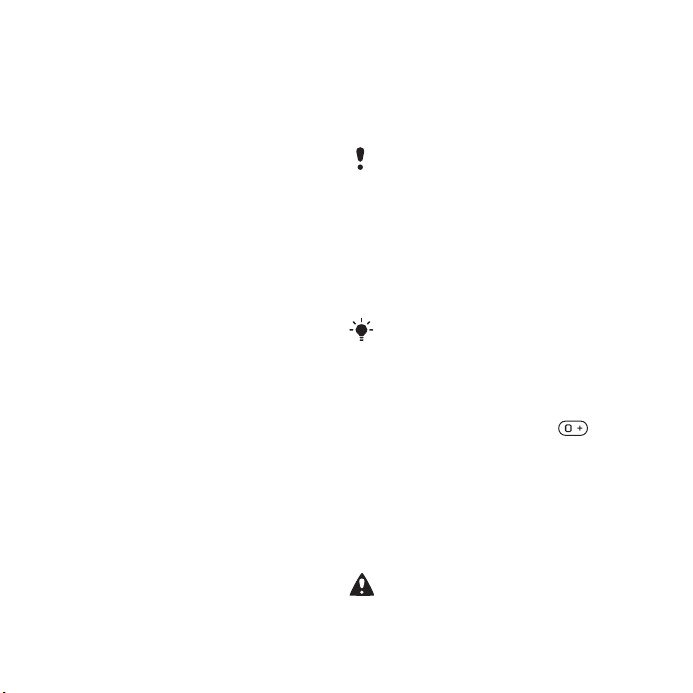
Hämta från PlayNow™
Priset visas när du väljer att hämta
och spara en musikfil. Summan
dras på telefonräkningen eller ett
kontantkort när köpet har godkänts.
Hämta en musikfil
1 När du har lyssnat på en musikfil kan
du välja att godkänna villkoren.
2 Välj Ja för att hämta.
TrackID™
TrackID™ är en tjänst för
musikigenkänning. Du kan söka efter
låttitlar, artister och namn på album.
Söka efter låtinformation
1 När du hör en låt i en högtalare
kan du från vänteläget välja Meny
> Underhållning > TrackID™ > Starta.
2 Välj Mer > TrackID™ när radion spelar.
Ringa
Ringa och ta emot samtal
Du måste starta telefonen och befinna
dig i ett näts täckningsområde.
Täck inte över telefonens nedersta del
när den används, eftersom kvaliteten
då kan påverkas
Ringa
1 Från vänteläget anger du ett
telefonnummer (med landskod
och riktnummer vid behov).
2 Tryck på Ring.
Du kan ringa upp nummer från
kontakterna och samtalslistan.
Se Kontakter på sidan 23, och
Samtalslista på sidan 26.
Ringa utlandssamtal
1 Från vänteläget håller du intryckt
tills tecknet + visas.
2 Slå landskod, riktnummer (utan
inledande nolla) och telefonnummer.
3 Tryck på Ring.
Ringa upp ett tidigare nummer
• När Försöka igen? visas väljer du Ja.
Håll inte telefonen mot örat när
du väntar. När samtalet kopplas
hörs en hög signal från telefonen.
.
22 Ringa
This is the Internet version of the User's guide. © Print only for private use.
